Mayroong maraming mga paraan upang simulan ang pag-install ng operating system. Kadalasang sinisimulan ito ng mga walang karanasan na gumagamit mula sa desktop. Ito ay madalas na humahantong sa ang katunayan na ang lumang OS ay hindi tinanggal, at ang bago ay naka-install lamang sa dati. Bilang isang resulta, nakakakuha ang gumagamit ng dalawang mga operating system na naka-install sa parehong pagkahati ng hard disk. Ang mas tama ay upang simulan ang pag-boot ng OS mula sa BIOS.
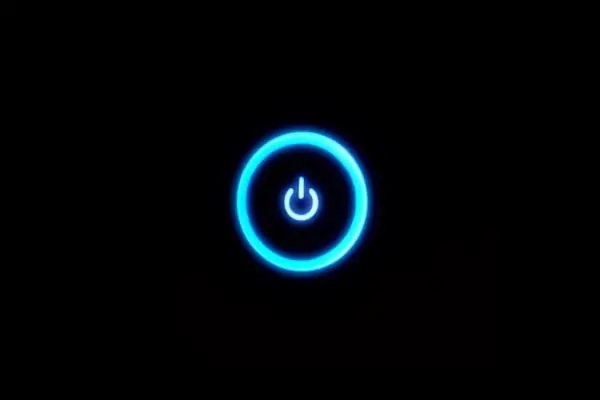
Kailangan
- - computer;
- - boot disk na may Windows OS.
Panuto
Hakbang 1
Buksan ang iyong computer. Kaagad pagkatapos nito, pindutin ang pindutan ng Del sa keyboard. Sa halip na buksan ang computer nang normal, makikita mo ang iyong sarili sa menu ng BIOS. Kung gumagamit ka ng isang laptop, maaaring may iba pang mga pagpipilian sa halip na ang Del key. Maaari mong malaman ang impormasyong ito sa manu-manong para sa laptop o sa opisyal na website ng tagagawa.
Hakbang 2
Sa BIOS, gamit ang mga arrow sa keyboard (ang mouse ay magiging hindi aktibo), piliin ang seksyon ng Boot Device, at dito - ang bilang 1. Pindutin ang Enter. I-install ang CD-ROM mula sa listahan ng mga iminungkahing aparato. Susunod, sa pangunahing menu ng BIOS, piliin ang Exit at pindutin ang Enter. Pagkatapos nito, lilitaw ang isang dialog box na humihiling sa iyo na i-save ang mga setting. Sa window na ito, piliin ang I-save at Exit. Ang computer ay muling magsisimula.
Hakbang 3
Ipasok ang operating system disc sa optical drive ng iyong computer. Dapat itong bootable, kung hindi man ay hindi magsisimula ang pag-download nito. Kung ang window ng autorun disk ay lilitaw, isara ito. I-reboot ang iyong computer. Ngayon, kapag binuksan mo ito, awtomatikong magsisimulang mag-load ang operating system. Ngunit ang isang sitwasyon ay maaaring lumitaw kapag ang mensahe Pindutin ang anumang key ay lilitaw sa screen. Sa kasong ito, upang maisaaktibo ang boot disk, kailangan mong pindutin ang anumang pindutan sa keyboard ng computer. Hintaying lumitaw ang unang kahon ng dayalogo. I-install ang operating system sa iyong computer alinsunod sa mga pahiwatig ng wizard.
Hakbang 4
Susunod, kailangan mong ibalik ang mga setting, dahil ang pagkakaroon ng anumang disk sa drive kapag naka-on ay magpapabagal sa pagsisimula ng computer. Matapos mai-install ang operating system, pumunta muli sa menu ng BIOS, ngunit sa oras na ito sa seksyon ng Boot Device, itakda ang iyong hard drive bilang unang mapagkukunan ng computer boot (numero 1). I-save ang mga setting kapag lumalabas sa BIOS. Ang computer ay muling magsisimula. Ngayon ay magbubukas ito nang normal.






